Како да управувате со медиумите и уредите на вашиот смартфон Galaxy
Дали сакате да ја контролирате јачината на звукот на поврзаниот Bluetooth звучник или да управувате со SmartThings уредите директно од Брзите поставки? Едноставно поставете ја апликацијата Медиуми и уреди на вашиот Galaxy телефон или таблет за да управувате со поврзаните уреди.
Пред да ги испробате следниве препораки за да го решите овој проблем, проверете дали софтверот на вашиот уред и потребните апликации се ажурирани. Проверете како да го ажурирате софтверот на уредот според следните чекори.
Чекор 1. Одете во Поставки > Ажурирање на софтвер.
Чекор 2. Допрете Преземање и инсталација.
Чекор 3. Следете ги упатствата на екранот.
Поставување и користење на апликацијата Медиуми
- Кога апликацијата Медиуми е поставена за користење, можете да ја видите тековната песна што се репродуцира на вашиот телефон, како што се песни од Spotify или Google Play Music. Едноставно следете ги чекорите за поставување на апликацијата Медиуми.
- Чекор 1. Повлечете со прст надолу од врвот на екранот за да ги отворите Брзите поставки.
- Чекор 2. Допрете ја иконата Медиуми која се наоѓа под иконите во Брзи поставки.
- Чекор 3. Прочитајте ги упатствата на екранот и допрете Готово.

Како да се поврзат Galaxy телефон и автомобил
Под прикажаната песна можете да видите список на поврзани Bluetooth аудио уреди.
Можете:
- да го промените аудио излезот со допирање на посакуваниот уред, на пр. слушалки Galaxy Buds,
- да имате повеќе од еден поврзан Bluetooth аудио уред; ќе се појави круг до секој. Може да ја репродуцирате истата песна на повеќе уреди истовремено.
Ако посебното место само за аудио уреди не е доволно, има и место за сите други поврзани уреди. Апликацијата Уреди во основа е кратенка за сите ваши паметни уреди што се поврзани со вашата сметка на SmartThings или вашиот телефон.
Чекор 1. За да ја отворите апликацијата Уреди, со прст повлечете надолу од врвот на екранот и отворете ги Брзите поставки.
Чекор 2. Допрете ја иконата Уреди која се наоѓа под иконите во Брзи поставки.
Чекор 3. Прочитајте ги упатствата на екранот и допрете Следно.
Чекор 4. Кога ќе завршите, допрете Готово.
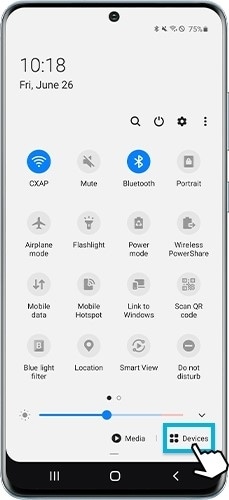
- Допрете ја саканата икона за да пристапите до поставките на уредот или да го стартувате сценариото.
- За додавање, отстранување или прилагодување на редоследот на уредите, допрете Повеќе опции (три вертикални точки) горе десно и изберете Избери сценарио и уред или Промени го редоследот
Со телефонот можете да управувате со услугата Spotify на телевизорот со помош на апликацијата Уреди. Пред да почнете, проверете дали телевизорот и телефонот се поврзани на иста Wi-Fi мрежа.
Чекор 1. Повлечете со прст надолу од врвот на екранот за да ги отворите Брзите поставки.
Чекор 2. Допрете ја иконата Smart View.
Чекор 3. Изберете го посакуваниот ТВ и допрете Започни сега на телефонот.
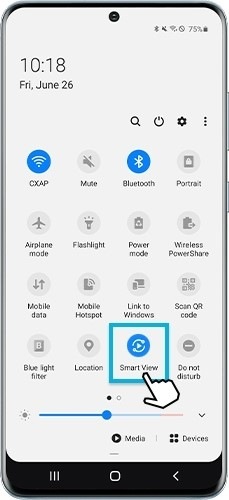
Ако е потребно, на телевизорот изберете Дозволи за да може телефонот да се поврзе. Аудиото од вашиот телефон сега ќе се репродуцира со помош на звучникот на телевизорот.
Забелешка:
- Претходната апликација SmartThings е заменета со апликацијата Медиуми и уреди. Ако сакате да управувате со вашите регистрирани уреди SmartThings, мора да ја ажурирате апликацијата Медиуми и уреди во верзија 1.0.02.17 или понова, а апликацијата SmartThings во верзија 1.7.36.23 или понова.
- Снимките на екранот на уредот и менито може да се разликуваат во зависност од моделот на уредот и верзијата на софтверот.
Ако забележите невообичаено однесување на мобилните телефони, таблети или носиви уреди на Samsung, можете да ни поставите прашање преку апликацијата Samsung Members.
Така ќе можеме подобро да видиме што се случува. Податоците се анонимни и се чуваат само додека трае истрагата. Дознајте повеќе за тоа како да поднесете извештај за грешка во упатството Kako koristiti aplikaciju Samsung Members.
Благодариме за повратните информации
Одговори на сите прашања.
Code to Open Chat Window



